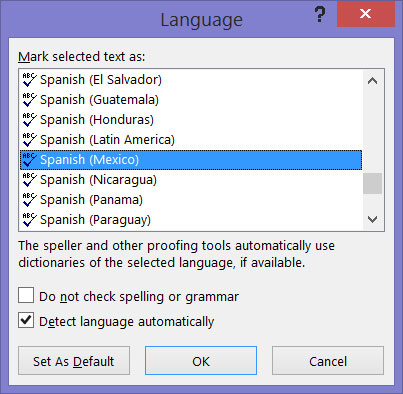如何在Word 2016中標記外語文本?為了國際化,Word 2016為您提供了使外語成為文檔一部分的機會。要輸入和編輯外語文本,請先安裝該語言的校對工具。使用安裝的工具,您可以告訴Word在文檔中使用外語的位置。之后,您可以拼寫以該語言編寫的檢查文本。
要拼寫用烏茲別克,愛沙尼亞語,南非荷蘭語和其他語言(英語,法語和西班牙語除外)編寫的檢查文本,您必須從Microsoft獲得其他校對工具。這些可以在Microsoft下載中心獲得(在“搜索”框中輸入校對工具)。校對工具包括拼寫檢查器,語法檢查器,同義詞庫,連字符,自動更正列表和翻譯詞典,但并非所有這些工具都適用于每種語言。
提示:屏幕底部的狀態欄列出了當前語言。如果您不確定Word是在耳邊竊竊私語,請瀏覽狀態欄。告訴Office您將使用哪種語言
請按照以下步驟通知Word您將在文檔中使用英語以外的一種或多種語言:
1.在“審閱”選項卡上,單擊“語言”按鈕,然后選擇“語言首選項”。“單詞選項”對話框打開,顯示“語言”類別。
2.打開“添加其他編輯語言”下拉列表,選擇一種語言,然后單擊“添加”按鈕以使該語言成為文檔的一部分。
3.單擊確定。
將文字標記為外語文字
下一步是告訴Office您在文檔中使用外語的位置。將文本標記為外語文本后,Office可以使用適當的詞典對它進行拼寫檢查。請按照以下步驟標記文本,以便Office知道使用哪種語言編寫文本:
1.選擇您用外語寫的文本。
2.轉到“審閱”選項卡。
3.單擊語言按鈕,然后在下拉列表中選擇設置校對語言。您將看到“語言”對話框,如圖所示。
4.選擇一種語言,然后單擊“確定”。